Windows Server 2012 的评估版本和升级选项
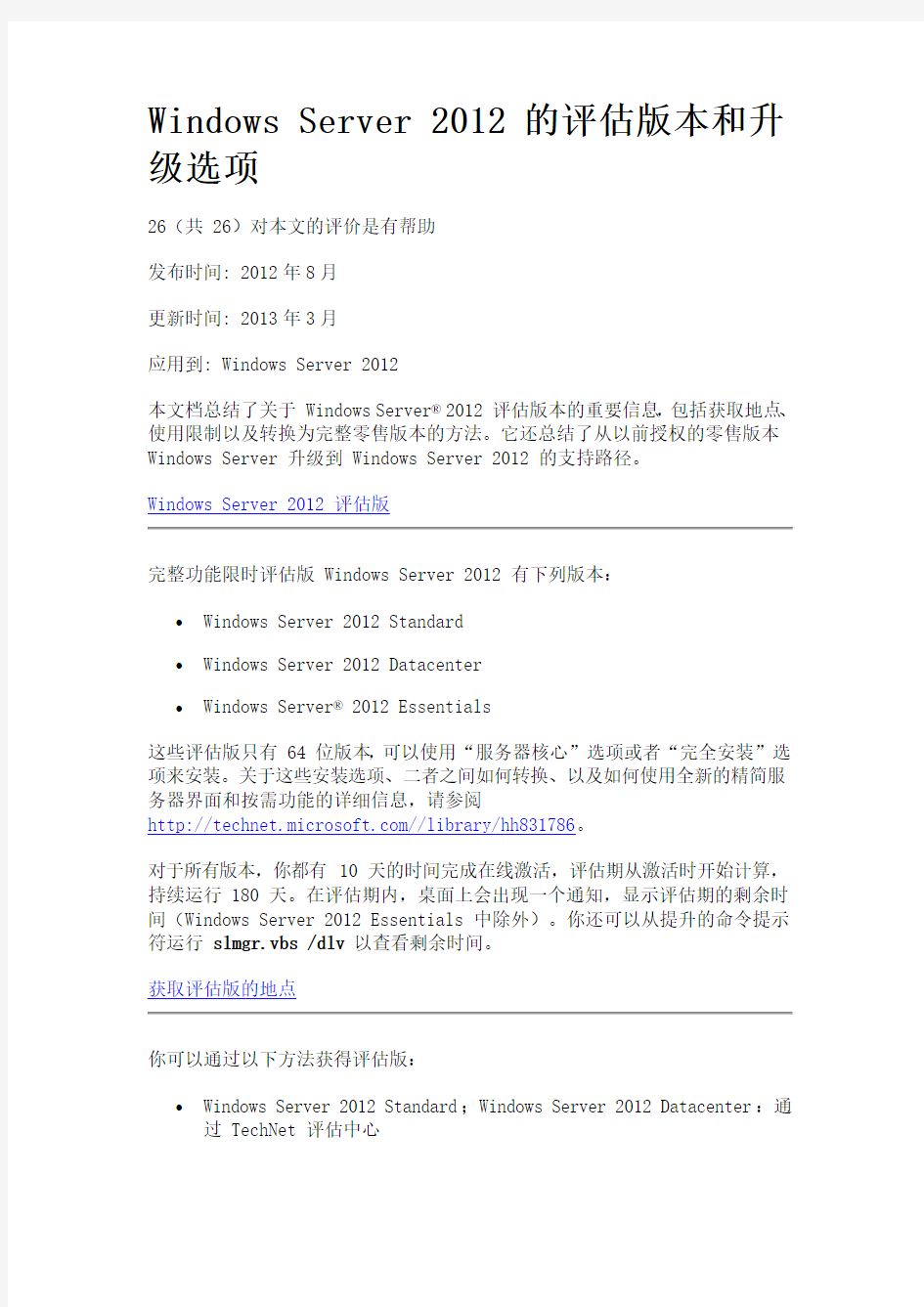
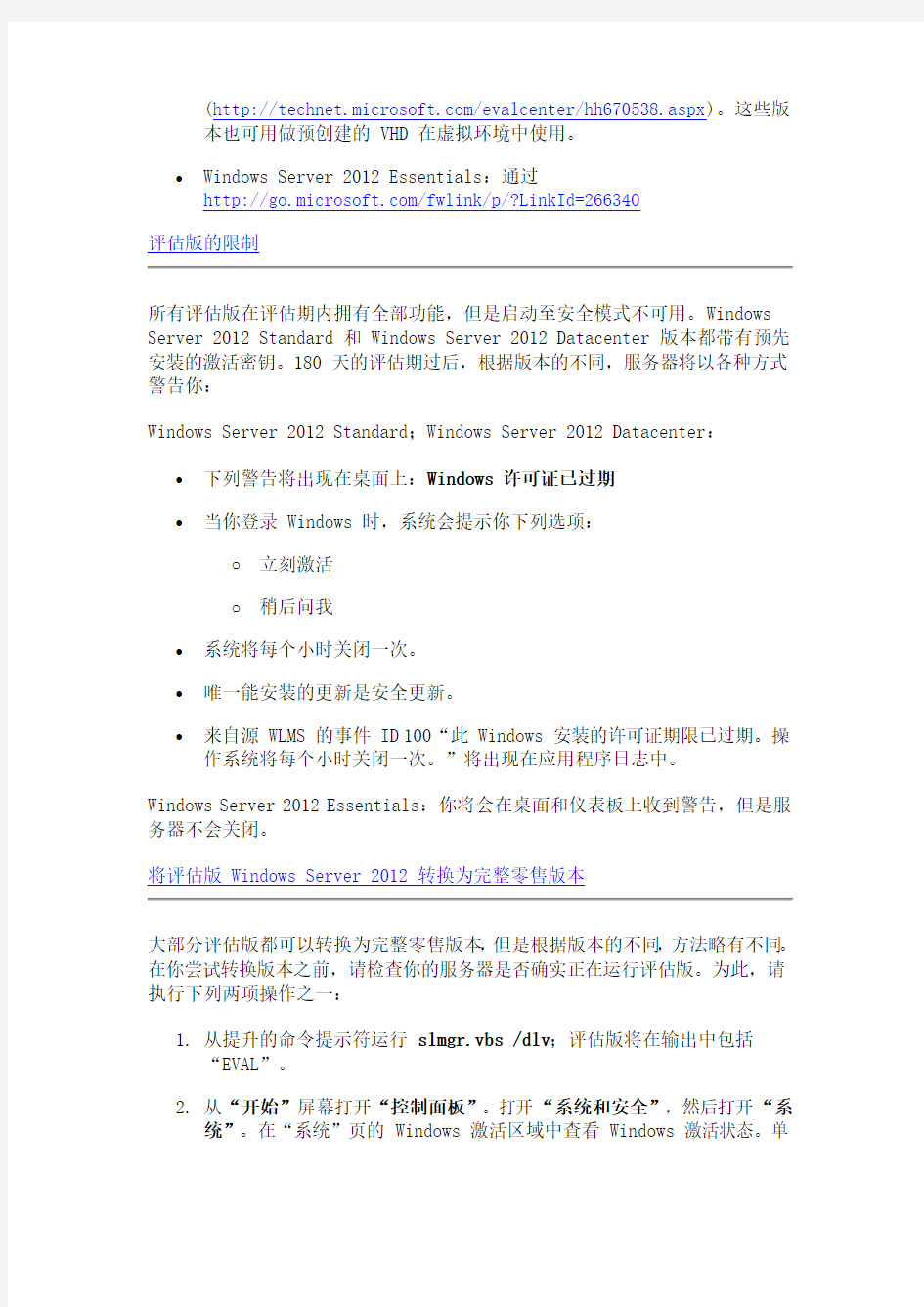
Windows Server 2012 的评估版本和升级选项
26(共 26)对本文的评价是有帮助
发布时间: 2012年8月
更新时间: 2013年3月
应用到: Windows Server 2012
本文档总结了关于Windows Server? 2012 评估版本的重要信息,包括获取地点、使用限制以及转换为完整零售版本的方法。它还总结了从以前授权的零售版本Windows Server 升级到 Windows Server 2012 的支持路径。
Windows Server 2012 评估版
完整功能限时评估版 Windows Server 2012 有下列版本:
?Windows Server 2012 Standard
?Windows Server 2012 Datacenter
?Windows Server? 2012 Essentials
这些评估版只有 64 位版本,可以使用“服务器核心”选项或者“完全安装”选项来安装。关于这些安装选项、二者之间如何转换、以及如何使用全新的精简服务器界面和按需功能的详细信息,请参阅
https://www.360docs.net/doc/de191232.html,//library/hh831786。
对于所有版本,你都有 10 天的时间完成在线激活,评估期从激活时开始计算,持续运行 180 天。在评估期内,桌面上会出现一个通知,显示评估期的剩余时间(Windows Server 2012 Essentials 中除外)。你还可以从提升的命令提示符运行slmgr.vbs /dlv以查看剩余时间。
获取评估版的地点
你可以通过以下方法获得评估版:
?Windows Server 2012 Standard;Windows Server 2012 Datacenter:通过 TechNet 评估中心
(https://www.360docs.net/doc/de191232.html,/evalcenter/hh670538.aspx)。这些版本也可用做预创建的 VHD 在虚拟环境中使用。
?Windows Server 2012 Essentials:通过
https://www.360docs.net/doc/de191232.html,/fwlink/p/?LinkId=266340
评估版的限制
所有评估版在评估期内拥有全部功能,但是启动至安全模式不可用。Windows Server 2012 Standard 和 Windows Server 2012 Datacenter 版本都带有预先安装的激活密钥。180 天的评估期过后,根据版本的不同,服务器将以各种方式警告你:
Windows Server 2012 Standard;Windows Server 2012 Datacenter:?下列警告将出现在桌面上:Windows 许可证已过期
?当你登录 Windows 时,系统会提示你下列选项:
o立刻激活
o稍后问我
?系统将每个小时关闭一次。
?唯一能安装的更新是安全更新。
?来自源 WLMS 的事件 ID 100“此 Windows 安装的许可证期限已过期。操作系统将每个小时关闭一次。”将出现在应用程序日志中。
Windows Server 2012 Essentials:你将会在桌面和仪表板上收到警告,但是服务器不会关闭。
将评估版 Windows Server 2012 转换为完整零售版本
大部分评估版都可以转换为完整零售版本,但是根据版本的不同,方法略有不同。在你尝试转换版本之前,请检查你的服务器是否确实正在运行评估版。为此,请执行下列两项操作之一:
1.从提升的命令提示符运行slmgr.vbs /dlv;评估版将在输出中包括
“EVAL”。
2.从“开始”屏幕打开“控制面板”。打开“系统和安全”,然后打开“系
统”。在“系统”页的 Windows 激活区域中查看 Windows 激活状态。单
击“在 Windows 激活中查看详细信息”了解关于 Windows 激活状态的
详细信息。
如果你已经激活 Windows,则桌面会显示评估期的剩余时间。
如果服务器运行的是零售版而不是评估版,则请参阅本文档的“升级以前授权的版本”部分了解升级至 Windows Server 2012 的说明。
对于 Windows Server 2012 Essentials:你可以通过在命令 slmgr.vbs 中输入零售批量许可证或 OEM 密钥来转换为完整的零售版本。
如果服务器运行的是 Windows Server 2012 Standard 或 Windows Server 2012 Datacenter 的评估版,则你可以通过以下方法将其转换为零售版:
1.如果服务器是一个域控制器,则你不能将其转换为零售版。在这种情况下,
在运行零售版的服务器上安装另一个域控制器,并从运行评估版的域控制器上删除 AD DS。有关详细信息,请参阅
https://www.360docs.net/doc/de191232.html,library/hh994618.aspx。
2.阅读许可条款。
3.从提升的命令提示符使用命令DISM /online /Get-CurrentEdition确
定当前的版本名称。记录版本 ID(版本名称的缩写格式)。然后运行DISM /online /Set-Edition:
/ProductKey:XXXXX-XXXXX-XXXXX-XXXXX-XXXXX /AcceptEula,提供版本ID 和零售产品密钥。服务器将重启两次。
对于 Windows Server 2012 Standard 评估版,你也可以使用相同的命令以及合适的产品密钥一步转换为 Windows Server 2012 Datacenter 零售版。
提示
有关 Dism.exe 的详细信息,请参阅
https://www.360docs.net/doc/de191232.html,/fwlink/?LinkId=192466。
将以前的 Windows Server 零售版升级为 Windows Server 2012
下表简单总结了已经授权的(即非评估版)Windows 操作系统可以升级到的Windows Server 2012 版本。
请注意受支持路径的下列一般指南:
?不支持从 32 位到 64 位体系结构的就地升级。所有 Windows Server 2012 版本都只能是 64 位。
?不支持从一种语言到另一种语言的就地升级。
?
不支持从一种构建类型到另一种构建类型(如 fre 到 chk )的就地升级。 ? 如果服务器是域控制器,请参阅 https://www.360docs.net/doc/de191232.html,/library/hh994618.aspx 了解重要信
息。
? 不支持从 Windows Server 2012 的预发行版本(如 Release Candidate )进行升级。为 Windows Server 2012 执行全新安装。
? 不支持从 Windows Server 2012 的“服务器核心安装”模式切换到“完全安装”模式的一次性升级(反之亦然)。不过,在升级完成后,Windows Server 2012 允许你在“服务器核心安装”与“完全安装”模式之间自
由切换。有关这些安装选项、二者之间如何转换、以及如何使用全新的精简服务器界面和按需功能的详细信息,请参阅 https://www.360docs.net/doc/de191232.html,/library/hh831786。
?
如果在左列中看不到当前版本,则不支持到此版本的 Windows Server
2012 的升级。
如果你在右列中看到一个以上版本,则支持从相同的开始版本升级到任一版本。
如果运行的是: 可以升级到这些版本:
带有 SP2 的 Windows Server 2008 Standard 或带有 SP2 的 Windows Server 2008 Enterprise Windows Server 2012
Standard 、Windows Server 2012 Datacenter
带有 SP2 的 Windows Server 2008 Datacenter Windows Server 2012 Datacenter
Windows Web Server 2008 Windows Server 2012 Standard 带有 SP1 的 Windows Server 2008 R2 Standard 或带有 SP1 的 Windows Server 2008 R2 企业版 Windows Server 2012
Standard 、Windows Server 2012 Datacenter
带有 SP1 的 Windows Server 2008 R2
Datacenter
Windows Server 2012 Datacenter Windows Web Server 2008 R2
Windows Server 2012 Standard 升级时每服务器角色的考虑事项
甚至在从以前零售版到 Windows Server 2012 支持的升级路径中,已经安装的某些服务器角色可能要求更多的准备或操作才能在升级后使角色继续发挥作用。下表总结了这些考虑事项。
服务器角色
升级信息 Active Directory ? Active Directory 域服务 (AD DS):通过升级现有域控制器
的操作系统或者将现有域控制器更换为运行 Windows
Server 2012 的域控制器,Active Directory 域可以进行升
级。有关详细信息,请参阅“在你的企业中部署 Active
Directory 域服务 (AD
DS)”(https://www.360docs.net/doc/de191232.html,/fwlink/?LinkId=262195)
。
?
Active Directory 轻型目录服务 (AD LDS):有关详细信息,
请参阅“从 ADAM 升级至 AD
LDS”(https://www.360docs.net/doc/de191232.html,/fwlink/?LinkId=186351)
。 Active
Directory 联合身份验证服务 (AD FS)
有关从 Windows Server 2008 R2 到 Windows Server 2012 升级 AD FS 的详细信息,请参阅 https://www.360docs.net/doc/de191232.html,/library/jj647765.aspx Active Directory Rights Management Services (AD RMS) 你可以从 Windows Server 2008 或 Windows Server 2008 R2 就地
升级到 Windows Server 2012。完成运行 AD RMS 服务器角色的任
何服务器的操作系统升级之后,你将需要运行 AD RMS 升级向导来升级 AD RMS 群集并确保一致性。否则,你的 AD RMS 群集可能处于不一致的状态。在从 Windows Server 操作系统的这些版本升级时,你应该考虑的唯一其它问题就是如果以前选择了使用 Windows 内部数据库 (WID) 来支持 AD RMS 数据库的需求,那么其配置将阻碍你升级至 Windows Server 2012,要求你采取其它步骤。若要除去升级到 Windows Server 2012 的障碍,你必须首先卸载 AD RMS 服务器角色并将现有 WID 实例迁移到 SQL Server 实例。有关详细
信息,请参阅 https://www.360docs.net/doc/de191232.html,/fwlink/?LinkId=229299。 传真服务器 请参阅 https://www.360docs.net/doc/de191232.html,/library/jj134193.aspx 。
文件和存储服务
在你升级基于已经安装 DFS 管理的 Windows Server 2008 R2 的服
务器之后,你必须在服务器上重新安装 DFS 管理工具。若要安装
DFS 管理工具,以管理员身份运行以下 Windows PowerShell
cmdlet :Install-WindowsFeature RSAT-DFS-Mgmt-Con 你也可以使用服务器管理器中的“添加角色和功能向导”。在向导
的“功能”页上,依次展开“远程服务器管理工具”、“角色管理
工具”、“文件服务工具”,然后选中“DFS 管理工具”复选框。 Hyper-V 在开始升级前关闭并保存所有虚拟机。有关详细信息,请参阅 https://www.360docs.net/doc/de191232.html, /library/hh831531
打印和文件
服务
请参阅https://www.360docs.net/doc/de191232.html,/library/jj134150。
远程访问路由和远程访问服务 (RRAS) 是(Windows Server 2012 之前的)Windows Server 操作系统中的角色服务,支持你使用计算机作为IPv4 或 IPv6 路由器,作为 IPv4 网络地址转换 (NAT) 路由器,或者作为远程访问服务器,托管来自远程客户端拨号或虚拟专用网络 (VPN) 连接。现在,该功能已经与 DirectAccess 相结合,共同组成 Windows Server 2012 中的远程访问服务器角色。有关从Windows Server 2008 R2 及 Windows Server 2012 之前的其他版本进行迁移的详细信息,请参阅
https://www.360docs.net/doc/de191232.html,/library/hh831423.aspx
远程桌面服务Windows Server? 2008 R2 远程桌面服务角色服务不能迁移到Windows Server 2012,不过现有 Windows Server 2008 R2 RD 会话主机服务器部署可以集成到 Windows Server 2012 RDS 的部署中。Windows Server 2012 RD Web 访问可以配置为指向现有 Windows Server 2008 R2 RD 会话主机服务器场。桌面及已发布在 Windows Server? 2008 R2 RD 会话主机服务器场上的 RemoteApp 程序可以从 Windows Server 2012 RD Web 访问服务器进行访问。需要完成下列步骤才能将现有Windows Server? 2008 R2 RD 会话主机服务器场添加到 Windows Server 2012 远程桌面服务部署中:
?写入 TS Web 访问计算机安全组。
?为 Windows Server 2008 R2 会话主机服务器配置正确的证书以签署 RDP 文件。
?将 Windows Server 2012 RD Web 访问服务器指向 Windows Serv er? 2008 R2 RD 会话主机服务器场。
批量激活服务使用基于 Active Directory 的激活,你不需要其他主机服务器;现有的域控制器可以支持激活客户端,但有以下限制:
?基于 Active Directory 的激活不能在只读域控制器上配置。
?基于 Active Directory 的激活不能域非 Microsoft 目录服务一起使用。
?AD DS 必须在 Windows Server 2012 架构级别才能存储激活对象。在其架构使用 Adprep.exe 的 Windows Server 2012
版本进行更新之后,运行 Windows Server 的早期版本的域
控制器可以激活客户端。有关详细信息,请参阅Active
Directory 域服务安装和删除的新功能。
Web 服务器没有删除或更改任何功能。在 IIS 7.0 中工作的 Web 应用程序通
(IIS) 常在 IIS 8.0 中运行。
转换现有的 Windows Server 2012 版本
安装 Windows Server 2012 之后的任何时候,你都可以运行“安装”来修复安装(有时候称为“就地修复”)或者在某些情况下,转换为不同版本。
你可以运行“安装”来在任何版本的 Windows Server 2012 上执行“就地修复”;结果将是你开始时使用的同一版本。
对于 Windows Server 2012 Standard,你可以通过如下方法将系统转换为Windows Server 2012 Datacenter:从提升的命令提示符通过命令DISM /online /Get-CurrentEdition确定当前的版本名称。记录版本 ID(版本名称的缩写格式)。然后运行DISM /online /Set-Edition:
/ProductKey:XXXXX-XXXXX-XXXXX-XXXXX-XXXXX /AcceptEula,提供版本 ID 和零售产品密钥。服务器将重启两次。
对于 Windows Server 2012 Essentials,你可以运行“安装”并通过提供合适的零售许可证密钥来将其转换为 Windows Server 2012 Standard。
